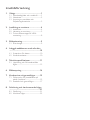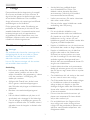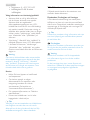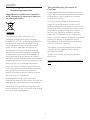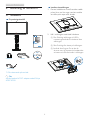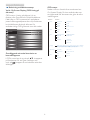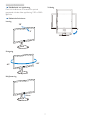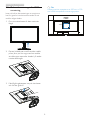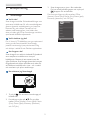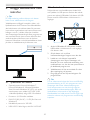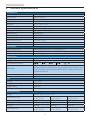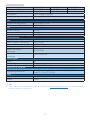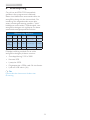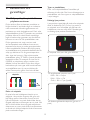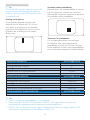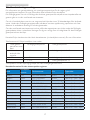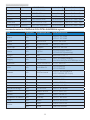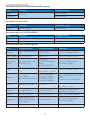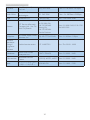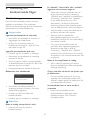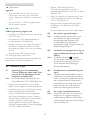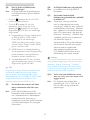Philips 275P4VYKEB/00 Användarmanual
- Kategori
- TV-apparater
- Typ
- Användarmanual

Innehållsförteckning
1. Viktigt ....................................................... 1
1.1 Säkerhetsåtgärder och underhåll ...........1
1.2 Notationer .........................................................2
1.3 Avyttring av produkten och
förpackningsmaterialet ................................3
2. Inställning av monitorn ......................... 4
2.1 Installation ...........................................................4
2.2 Hantering av monitorn................................5
2.3 Ta bort basmontaget för VESA-
montering ...........................................................8
3. Bildoptimering ........................................ 9
3.1 SmartImage ........................................................9
4. Inbyggd webbkamera med mikrofon
.................................................................10
4.1 Systemkrav för datorn .............................. 10
4.2 Använda enheten ........................................10
5. Tekniskaspecikationer .....................11
5.1 Upplösning och förhandsinställda
lägen .................................................................... 13
6. Effektstyrning ........................................14
7. Kundservice och garantifrågor .........15
7.1 Philips policy för pixeldefekter på
platta monitorer ........................................... 15
7.2 Kundstöd och garantifrågor ................... 17
8. Felsökning och återkommande frågor
.................................................................21
8.1 Felsökning ........................................................21
8.2 Allmänna frågor ............................................22

1
1. Viktigt
1. Viktigt
Denna elektroniska bruksanvisning är avsedd
för alla som använder en Philips monitor. Ta
dig tid att läsa igenom bruksanvisningen innan
du använder bildskärmen. Den innehåller
viktigt information och noteringar beträffande
användningen av din bildskärm.
Philips garanti gäller under förutsättning att
produkten har hanterats på rätt sätt för det
avsedda ändamålet, i överensstämmelse med
bruksanvisningen, och vid uppvisande av
originalfakturan eller köpekvittot, som visar
köpdatum, säljarens namn, samt produktens
modell och tillverkningsnummer.
1.1 Säkerhetsåtgärder och underhåll
Varningar
Att använda andra kontroller, justeringar eller
tillvägagångssätt än de som beskrivs i detta
dokument kan leda till att du utsätts för
elektriska och/eller mekaniska risker.
Läs och följ dessa anvisningar när du ansluter
och använder datormonitorn.
Användning
• Håll monitorn undan från direkt solljus,
mycket starka ljuskällor och borta från
andra värmekällor. Lång exponering i denna
miljö kan resultera i missfärgning och
skador på monitorn.
• Avlägsna alla föremål som skulle kunna
falla in genom ventilationsöppningarna
eller förhindra avkylningen av bildskärmens
elektronik.
• Blockera inte ventilationsöppningarna i
höljet.
• När du sätter bildskärmen på plats, se till
att elkabeln och eluttaget är lätt åtkomliga.
• Om du stänger av bildskärmen genom att
koppla ur elkabeln eller DC-kabeln, vänta 6
sekunder innan du kopplar in elkabeln eller
DC-kabeln.
• Använd alltid en godkänd elkabel
som tillhandahållits av Philips. Om
elkabeln saknas, kontakta det lokala
servicecentret. (Vänd dig till Kundvård
konsumentinforamtionscenter)
• Utsätt inte monitorn för starka vibrationer
eller stötar under driften.
• Slå inte på eller tappa bildskärmen under
användning eller förflyttning.
Underhåll
• För att skydda din bildskärm mot
eventuella skador, utsätt inte bildksärmen
för överdrivet tryck. När du flyttar på
bildksärmen, ta tag i ramen, lyft inte
bildskärmen genom att placera handen eller
fingrarna på bildskärmspanelen.
• Koppla ur bildskärmen om du inte kommer
att använda den under en längre tidsperiod.
• Koppla ur bildskärmen om du behöver
rengöra den med en lätt fuktad trasa.
Skärmen kan torkas med en torr trasa
när den är avstängd. Du ska dock aldrig
använda organiska lösningsmedel som
alkohol eller ammoniakbaserade ämnen för
att göra ren bildskärmen.
• Undvik elektriska stötar och permanenta
skador på enheten genom att inte utsätta
den för damm, regn, vatten eller en mycket
fuktig miljö.
• Om bildskärmen blir våt, torka av den med
en torr trasa så snart som möjligt.
• Om främmande ämnen eller vatten tränger
in i bildskärmen måste du omedelbart
stänga av den och koppla ur den från
eluttaget. Avlägsna sedan det främmande
ämnet eller vattnet, och skicka bildskärmen
till ett servicecenter.
• Förvara inte eller använd monitorn på
platser som exponeras för hetta, direkt
solljus eller extrem kyla.
• För att bildskärmen ska fungera så bra
som möjligt, och under så lång tid som
möjligt, bör den användas på platser som
stämmer med följande temperatur- och
fuktighetsområden.

2
1. Viktigt
• Temperatur: 0 –40°C 32-104°F
• Luftfuktighet: 20–80 % relativ
luftfuktighet
Viktig information om inbränning/spökbild
• Aktivera alltid en rörlig skärmsläckare
när du lämnar skärmen utan uppsikt.
Aktivera alltid ett regelbundet
skärmuppdateringsprogram om LCD-
bildskärmen kommer att visa oföränderligt
och statiskt innehåll. Oavbruten visning av
stillbilder eller statiska bilder över en längre
tid kan orsaka ”inbränningar” också kända
som ”efterbilder” eller ”spökbilder” på
skärmen.
• “Inbränning”, “efterbild” eller “spökbild” är
välkända fenomen inom LCD-skärmteknik.
I de flesta fall kommer ”inbränningar”,
”efterbilder” eller ”spökbilder” att gradvis
försvinna med tiden efter det att strömmen
slagits av.
Varning
Om inte en skärmsläckare eller ett periodiskt
skärmuppdateringsprogram aktiveras kan det
resultera i allvarlig ”inbränning”, ”efterbild”
eller ”spökbild”, symptom som inte kommer
att försvinna och inte går att reparera. Ovan
nämnda skada täcks inte av garantin.
Service
• Höljet får bara öppnas av kvalificerad
servicepersonal.
• Om behov uppstår av någon
dokumentation för reparation eller
integrering, kontakta vårt lokala
servicecenter. (Se kapitlet om
“konsumentinforamtionscenter”)
• För transportinformation, se “Tekniska
specifikationer”.
• Lämna inte bildskärmen i en bil eller
bagagelucka i direkt solljus.
Obs
Vänd dig till en servicetekniker om bildskärmen
inte fungerar normalt, eller om du inte är
säker på hur du ska gå vidare när du har följt
användaranvisningarna i denna handbok.
1.2 Notationer
I följande avsnitt beskrivs de notationer som
används i detta dokument.
Påpekanden, Försiktighet och Varningar
I hela denna bruksanvisning kan textstycken
åtföljas av en ikon och vara skrivna med fetstil
eller kursivt. Dessa block innehåller anteckningar,
uppmaningar till försiktighet och varningar. De
används på följande sätt:
Obs
Denna ikon markerar viktig information och tips
som kan hjälpa dig att använda datorsystemet
på ett bättre sätt.
Försiktighet
Denna ikon markerar information som talar om
för dig hur du ska undvika potentiella risker för
maskinvaran eller förlust av data.
Varning
Denna ikon markerar risk för kroppsskada
och informerar dig om hur du ska undvika
problemet.
En del varningar kan visas i annat format och
saknaikon.Isådanafallärdenspecikavisningen
av varningen bemyndigad av lagstiftande
myndigheter.

3
1. Viktigt
1.3 Avyttring av produkten och
förpackningsmaterialet
Waste Electrical and Electronic Equipment -
WEEE (Direktivet för hantering av elektriskt
och elektroniskt avfall)
This marking on the product or on its
packaging illustrates that, under European
Directive 2012/19/EU governing used electrical
and electronic appliances, this product may
not be disposed of with normal household
waste. You are responsible for disposal of
this equipment through a designated waste
electrical and electronic equipment collection.
To determine the locations for dropping off
such waste electrical and electronic, contact
yourlocalgovernmentofce,thewastedisposal
organization that serves your household or the
store at which you purchased the product.
Your new monitor contains materials that can
be recycled and reused. Specialized companies
can recycle your product to increase the
amount of reusable materials and to minimize
the amount to be disposed of.
All redundant packing material has been
omitted. We have done our utmost to make the
packaging easily separable into mono materials.
Pleasendoutaboutthelocalregulationson
how to dispose of your old monitor and packing
from your sales representative.
Taking back/Recycling Information for
Customers
Philips establishes technically and economically
viable objectives to optimize the environmental
performance of the organization's product,
service and activities.
From the planning, design and production
stages, Philips emphasizes the important of
making products that can easily be recycled. At
Philips, end-of-life management primarily entails
participation in national take-back initiatives
and recycling programs whenever possible,
preferably in cooperation with competitors,
which recycle all materials (products and related
packaging material) in accordance with all
Environmental Laws and taking back program
with the contractor company.
Your display is manufactured with high quality
materials and components which can be
recycled and reused.
To learn more about our recycling program
please visit:
http://www.philips.com/a-w/about/sustainability.
html

4
2. Inställning av monitorn
2. Inställning av monitorn
2.1 Installation
Förpackningsinnehåll
275P4
2015
使用产品前请阅读使用说明
保留备用
user s manual
* Olika beroende på område.
Obs
Använd endast AC/DC adaptermodell: Philips
ADPC20120.
Installera basställningen
1. Placera bildskärmen med framsidan nedåt
på en jämn yta. Var noga med att undvika
att skärmytan repas eller skadas.
2. Håll i ställningen med båda händerna.
(1) Fäst försiktigt ställningen till VESA
monteringsområdet tills hakarna låser
ställningen.
(2) Sätt försiktigt fast basen på ställningen.
(3)Använddinangrarförattdraåt
skruven som är placerad på undersidan
av basen och fäst fast basen i ställningen.
1
3
2
* DP-DP-kabel
USB-kabel
AC/DC-adapter

5
2. Inställning av monitorn
Anslutning till datorn
1
2 3 4
5
1
2
4
3
6
7
8
8
1
AC/DC-strömingång
2
DisplayPort 1-ingång
3
DisplayPort 2-ingång
4
Hörlursuttag
5
Kensington anti-stöldlås
6
USB-snabbladdare
7
USB nedström
8
USB uppström
Obs
1. Anslut DP1 för 4K2K (max) upplösning.
2. Anslut DP1 och DP2 för 5K3K upplösning.
3. Anslut endast DP2 kan inte visas.
4. USB-portarna är avstängda som standard, sätt
på dem genom din OSD-meny.
2.2 Hantering av monitorn
Beskrivning av kontrollknapparna
5 4
3
2
1
7
6
10 9 8
1
Slå PÅ eller stänga AV
bildskärmen.
2
Öppna OSD-menyn
.
Bekräfta OSD-inställningen.
3
Justera OSD-menyn.
4
Justera ljusstyrkans nivå.
5
Justera skärmens volym.
6
Återgå till föregående OSD-nivå.
7
SmartImage
snabbknapp
. Det
nnssexlägenattväljaemellan:
Ofce(kontor),Photo(bild),
Movie(lm),Game(spel),
Economy (ekonomi), Off (av).
8
Webbkamera, 2 megapixel
9
Aktivitetsindikator för webbkamera
10
Mikrofon

6
2. Inställning av monitorn
Beskrivning av bildskärmsmenyn
Vad är On-Screen Display (OSD/visning på
skärmen)?
OSD-menyn (visning på skärmen) är en
funktionsomnnshosallaPhilips-bildskärmar.
Med hjälp av OSD-systemet kan användaren
justera skärmegenskaperna eller välja funktioner
hos bildskärmen direkt på skärmen. Ett
användarvänligt OSD-gränssnitt visas här nedan:
Grundläggande och enkel instruktion av
kontrollknapparna
IOSD:novankandutryckapå▲▼-knapparna
påframkanten,förattyttamarkörenoch
tryck på -knappen för att bekräfta valet eller
ändringen.
OSD-menyn
Nedan visas en översikt över strukturen hos
On-Screen Display. Du kan använda den som
ett hjälpmedel när du senare ska göra de olika
inställningarna.
Main menu Sub menu
Picture
OSD Settings
Setup
Language
Color
Audio
Transparency
OSD Time Out
USB
Reset
Information
English, Deutsch, Español, Ελληνική, Français, Italiano, Maryar, Nederlands,
Português, Português do Brasil, Polski, Русский, Svenska, Suomi, Türkçe,
Čeština, Українська, 简体中文, 繁體中文, 日本語, 한국어
Color Temperature
sRGB
User Define
Picture Format
Contrast
Brightness
Volume
Mute
Gamma
Adobe RGB
Off, 1, 2, 3, 4
5s, 10s, 20s, 30s, 60s
Yes, No
On, Off
5000K, 6500K, 7500K,
8200K, 9300K
Red: 0~100
Green: 0~100
Blue: 0~100
0~100
0~100
On, Off
0~100
Wide screen, 1:1
1.8, 2.0, 2.2, 2.4, 2.6

7
2. Inställning av monitorn
Meddelande om upplösning
Den här bildskärmen är avsedd för optimal
prestanda vid dess äkta upplösning, 5120 x 2880
@60 Hz.
Mekaniska funktioner
Lutning
20˚
-5˚
Svängning
+65˚
-65˚
Höjdjustering
150mm
Vridning
90˚
0˚

8
2. Inställning av monitorn
2.3 Ta bort basmontaget för VESA-
montering
Innan du börjar demonteringen av monitorns
bas, läs igenom instruktionerna nedan för att
undvika några skador.
1. Dra ut monitorbasen till dess maximala
längd.
2. Placera bildskärmen med framsidan nedåt
på en jämn yta. Var noga med att undvika
att skärmytan repas eller skadas. Lyft sedan
monitorställningen.
3. Med frigöringsknappen intryckt luta basen
och låt den glida ut.
Obs
Denna monitor accepterar en 100 mm x 100
mm VESA-kompatibelt monteringssystem.
100mm
100mm

9
3. Bildoptimering
3. Bildoptimering
3.1 SmartImage
Vad är det?
SmartImage innehåller förhandsinställningar som
optimerar bildskärmen för olika omständigheter
genom dynamisk realtidsjustering av ljusstyrka,
kontrast, färg och skärpa. Oavsett om du
arbetar med textprogram, visar bilder eller
tittar på video, ger Philips SmartImage utmärkta
optimerade bildskärmsprestanda.
Varför behöver jag det?
Du vill ha en LCD-bildskärm som ger optimerad
visning av ditt favoritinnehåll. SmartImage
justerar kontinuerligt ljusstyrka, kontrast, färg
och skärpa i realtid för att förbättra upplevelsen.
Hur fungerar det?
SmartImage är en exklusiv, ledande Philipsteknik
som analyserar innehållet som visas på
bildskärmen. Baserat på ett scenario som du
väljer förbättrar SmartImage dynamiskt kontrast,
färgmättnad och skärpa på bilder och video för
att förbättra innehållet som visas – allt i realtid
och med ett tryck på en enda knapp.
Hur aktiverar jag SmartImage?
1. Tryck på för att starta SmartImage på
bildskärmen.
2. Fortsättatttryckapå▲▼förattväxla
mellan Ofce(Kontor),Photo(Bild),Movie
(Film),Game(Spel),Economy(Ekonomi)
och Off (Av).
3. SmartImage-menyn visas i fem sekunder.
Du kan också bekräfta genom att trycka på
-knappen för att bekräfta.
Detnnssexlägenattväljaemellan:Ofce
(kontor),Photo(bild),Movie(lm),Game(spel),
Economy (ekonomi) och Off (av).

10
4. Inbyggd webbkamera med mikrofon
4. Inbyggd webbkamera med
mikrofon
Obs
En USB-anslutning mellan skärmen och datorn
krävs för att webbkameran ska fungera.
Webbkameran möjliggör interaktiva video- och
ljudkonferenser över Internet. Den tillhandahåller
det bekvämaste och enklaste sättet för personer
inom större organisationer att kommunicera med
kollegor runt om i världen, vilket kan innebära
stora besparingar. Beroende på vilken programvara
somanvändskanduäventafoton,delalereller
använda endast mikrofonen utan att aktivera
kameran. Mikrofonen och aktivitetsindikatorn sitter
på sidan av webbkameran på skärmens ram.
4.1 Systemkrav för datorn
• Operativsystem: Microsoft Windows 7,
Microsoft Windows 8, Microsoft Windows
Vista, Microsoft Windows XP (SP2), och andra
oerativsystem som stöder UVC/UAC (USB
-videoklass/ljudklass) enligt USB 2.0-standard
• Processor:1,6GHzellersnabbare
• RAM:512MB(förXP)/1GB(förVistaoch
Windows7)
• Hårddiskutrymme: min. 200 MB
• USB: USB 2.0 eller högre, stöd för UVC/UAC
4.2 Använda enheten
Philips-skärmen med webbkamera sänder bild-
och ljuddata via USB-porten. Aktivera den enkelt
genom att ansluta USB-kabeln från datorn till USB-
porten ovanför USB-hubben vid skärmens in- /
utgångar.
1. Anslut USB-kabeln till USB-porten ovanför
USB-hubben vid skärmens in- och utgångar
från datorns sida.
2. Slå på datorn och se till att
internetanslutningen fungerar som den ska.
3. Ladda ner och aktivera kostnadsfria
chattprogram som Skype, Messenger och
liknande. För mer avancerad användning, som
multikonferens osv., kan du även prenumerera
på dedikerad programvara.
4. Webbkameran är klar att använda för chatt
eller uppringning via Internet.
5. Ring upp genom att följa anvisningarna för
programvaran.
Obs
Förattvideosamtalmåstedetnnasentillförlitlig
internetanslutning, en ISP och programvara som
Messenger eller annat videosamtalsprogram.
Se till att personen som du ska ringa upp har
ett kompatibelt videosamtalsprogram. Bild- och
ljudkvaliteten är beroende av den tillgängliga
bandbredden hos båda parter. Den du ringer upp
måste ha enheter och programvara med likvärdig
kapacitet.

11
5. Tekniska specikationer
5. Tekniska specifikationer
Bild/bildskärm
Bildskärmstyp PLS-LCD
Bakgrundsljus W-LED system
Skärmstorlek 27" W( 68,6 cm)
Sidförhållande 16:9
Bildpunkt 0,117 x 0,117 mm
Svarstid (typ.) 8 ms
Optimal upplösning 5120 x 2880 @60 Hz
Visningsvinkel (typ.) 178° (H) / 178° (V) @ C/R > 10
Bildförbättring SmartImage
Skärmfärger 1.073B True 10-bitar
Vertikal uppdateringsfrekvens 60Hz
Horisontell frekvens 174 kHz (norm.)
Färgområde 99%AdobeRGB
sRGB JA
Anslutningar
Signalingång/utgång 5K3K dubbel skärmport i x1, skärmport x1
USB USB 3.0 x3 inklusive 1 x snabbladdare
Ljud in/ut Hörlursutgång
Bekvämlighet
Inbyggd högtalare 2 W x2
Inbyggd webbkamera 2.0 megapixel kamera med mikrofon och LED-indikator
Användarbekvämlighet
OSD-språk
Engelska, tyska, spanska, grekiska, franska, italienska, ungerska, holländ-
ska,portugisiska,brasilianskportugisiska,polska,ryska,svenska,nska,
turkiska, tjeckiska, ukrainska, förenklad kinesiska, traditionell kinesiska,
japanska, koreanska
Andra bekvämligheter VESA-montering (100 x 100 mm), Kensington-lås
Plug & Play-kompatibilitet DDC/CI,sRGB
Ställ
Lutning -5° / +20°
Svängning -65° / +65°
Höjdjustering 150 mm
Vridningsinställning 90°
Strömförsörjning
På läge 85,4 W (typ.), 125 W (max),
Energiförbrukning
Inväxelström på 100
V AC, 50 Hz
Inväxelström på 115
V AC, 60 Hz
Inväxelström på 230
V AC, 50 Hz
Normal drift (typ.) 85,3 W 85,4 W 85,5 W
Viloläge (standby) (typ.) 0,49 W 0,49 W 0,5 W
Av (typ.) 0,44 W 0,44 W 0,45 W
Värmeavgivning*
Inväxelström på 100
V AC, 50 Hz
Inväxelström på 115
V AC, 60 Hz
Inväxelström på 230
V AC, 50 Hz

12
5. Tekniska specikationer
Normal drift (typ.) 291,13 BTU/hr 291,47 BTU/hr 291,81 BTU/hr
Viloläge (standby) (typ.) 1,672 BTU/hr 1,672 BTU/hr 1,706 BTU/hr
Av (typ.) 1,502 BTU/hr 1,502 BTU/hr 1,536 BTU/hr
Strömlysdiod På: vit, viloläge: Vit (blinkar)
Strömförsörjning Extern, 100-240 VAC, 50-60 Hz
Mått
Produkt med ställ (BxHxD) 639 x 580 x 273 mm
Produkt utan ställ (BxHxD) 639 x 405 x 64 mm
Vikt
Produkt med ställ 8,11 kg
Produkt utan ställ 5,32 kg
Produkt med förpackning 11,99 kg
Driftförhållanden
Temperaturområde (användning) 0
°C
till 40
°C
Relativ fuktighet (användning) 20% till 80%
Atmosfärskt tryck (drift) 700 till 1060 hPa
Temperaturområde (ej i drift) -20
°C
till 60
°C
Relativ luftfuktighet
(Avstängd)
10% till 90%
Atmosfäriskt tryck
(Avstängd)
500 till 1060 hPa
Miljöbetingade
ROHS JA
Förpackning 100 % återvinnbar
Specikasubstanser 100 % PVC BFR fritt hölje
Efterlevnad av standarder
Myndighetsgodkännande
BSMI,CE-märkning,FCC-klassB,CU-EAC,SEMKO,TCOCertied
Edge,ETL,TUV-GS,TUV-Ergo
Hölje
Färg Svart/silver
Avsluta Textur
Obs
1. Dennadatakankommaattändrasutanförvarning.Gåtillwww.philips.com/support för att ladda ned den
senaste versionen av broschyren.

13
5. Tekniska specikationer
5.1 Upplösning och förhandsinställda
lägen
Maximal upplösning
5120 x 2880 @ 60 Hz (digital ingång)
Rekommenderad upplösning
5120 x 2880 @ 60 Hz (digital ingång)
H. frekv (kHz) Upplösning V. frekv. (Hz)
31,469 640 x 480 59,940
37,879 800 x 600 60,317
48,363 1024 x 768 60,004
45,000 1280 x 720 59,940
47,396 1280 x 768 59,995
49,702 1280 x 800 59,810
63,981 1280 x 1024 60,020
47,712 1366 x 768 59,790
55,469 1440 x 900 59,901
60,000 1600 x 900 60,000
65,290 1680 x 1050 59,954
67,500 1920 x 1080 60,000
74,038 1920 x 1200 59,950
88,786 2560 x 1440 59,900
98,713 2560 x 1600 59,972
133,313 3840 x 2160 59,997
133,282 4096 x 2160 59,983
177,699 5120 x 2880 60,000
Obs
• Observera att din bildskärm fungerar
bäst vid äkta upplösning på 5120 x 2880
@60Hz. För bästa visning, följ denna
upplösningsrekommendation.
• Den högsta skärmupplösningen som stöds
på skärmporten in x2 är 5120 x 2880,
men det är alltid beroende på grafikkortets
kapacitet och BluRay-/videospelare.
• Denna skärm stöder endast de följande
NVIDIA-grafikkorten:GeForce:GTX980
Quadro: K2200, K4200, K5200

14
6. Effektstyrning
6. Effektstyrning
Om du har ett VESA DPM-kompatibelt
grakkortellerprogramvarainstalleradi
datorn kan bildskärmen automatiskt sänka sin
energiförbrukning när den inte används. Om
inmatning från tangentbordet, musen eller
annan inmatningsutrustning upptäcks ”väcks”
bildskärmen automatiskt. I följande tabell visas
energiförbrukningen och signalerna för denna
automatiska energibesparande funktion:
Effektstyrning,denition
VESA-läge Video H-synk V-synk Strömförbrukning Lysdiodfärg
Aktiv PÅ Ja Ja
85,4 W (typ.)
125 W (max.)
Vit
Strömspar-
läge
(vänteläge)
AV Nej Nej < 0,5 W (typ.) Vit (blinkar)
Av-läge AV - - < 0,5 W (typ.) AV
Följande inställning används för att mäta
energiförbrukningen på denna monitor.
• Grundupplösning:5120x2880
• Kontrast: 50%
• Ljusstyrka: 100%
• Färgtemperatur: 6500k med fullt vitmönster
• Ljud och USB inaktiv (Av)
Obs
Denna data kan komma att ändras utan
förvarning.

15
7. Kundservice och garantifrågor
Typer av pixeldefekter
Pixel- och subpixeldefekter framträder på
skärmenpåolikasätt.Detnnstvåkategorierav
pixeldefekterocheratyperavsubpixeldefekter
i varje kategori.
Felaktigt ljusa punkter
Ljusa punkter uppträder då pixlar eller subpixlar
alltid är tända eller "på". Dvs. en ljus punkt är
en subpixel som framträder på skärmen när
bildskärmen visar en mörk bild. Följande typer
av felaktigt ljusa punkter förekommer.
En subpixel som lyser röd, grön eller blå
Två angränsande subpixlar som lyser:
- Röd + Blå = Purpur
- Röd+Grön=Gul
- Grön+Blå=Cyan(ljusblå)
Tre tända angränsande subpixlar (ger en vit
pixel)
7. Kundservice och
garantifrågor
7.1 Philips policy för pixeldefekter
på platta monitorer
Philips strävar efter att leverera produkter av
högsta kvalitet. Vi använder några av industrins
mest avancerade tillverkningsprocesser och
praktiserar en strikt kvalitetskontroll. Pixel- eller
subpixeldefekter på de TFT-paneler som används
på platta skärmar är dock ibland oundvikliga.
Ingen tillverkare kan garantera att alla skärmar
kommer att vara fria från pixeldefekter, men
Philips garanterar att varje monitor med
ett oacceptabelt antal defekter kommer att
repareras eller bytas ut under garantiperioden.
I detta meddelande förklaras de olika typerna
av pixeldefekter, och acceptabla defektnivåer för
varjetypdenieras.Förattgarantireparation
eller -byte ska komma i fråga, måste antalet
pixeldefekter på en TFT-skärm överskrida dessa
acceptablanivåer.Tillexempelfårinteerän
0,0004% av subpixlarna på en monitor vara
defekta. Utöver det ställer Philips ännu högre
kvalitetskrav på vissa typer eller kombinationer
av pixeldefekter som är mera märkbara än
andra. Denna policy gäller över hela världen.
Pixlar och subpixlar
En pixel, eller ett bildelement, består av tre
subpixlar i de primära färgerna röd, grön och
blå. Många pixlar tillsammans formar en bild.
När alla subpixlar i en pixel tänds bildar de tre
färgade subpixlarna tillsammans en vit pixel. När
alla är släckta bildar de tre färgade subpixlarna
tillsammans en svart pixel. Andra kombinationer
av tända och släckta subpixlar bildar tillsammans
pixlar med andra färger.
subpixlar
pixel

16
7. Kundservice och garantifrågor
Obs
En röd eller blå ljus punkt måste vara mer
än 50
procent ljusare än de kringliggande punkterna,
medan en grön ljus punkt är 30 procent ljusare
än punkterna intill.
Felaktigt svarta punkter
Svarta punkter uppträder då pixlar eller
subpixlar alltid är släckta, eller "av". Dvs. en
svart punkt är en subpixel som framträder
på skärmen när bildskärmen visar en ljus bild.
Följande typer av felaktigt svarta punkter
förekommer.
Avståndet mellan pixeldefekter
Eftersom pixel- och subpixeldefekter av samma
typ som ligger nära varandra kan vara mera
störande,harPhilipsävenspecicerattoleranser
för avståndet mellan pixeldefekter.
Toleranser för pixeldefekter
För att under garantitiden vara berättigad
till reparation eller utbyte beroende på
pixeldefekter så måste en TFT-panel i en platt
Philips-bildskärm ha pixel- eller subpixeldefekter
som överskrider toleranserna i följande tabeller.
LJUSPUNKTSDEFEKTER ACCEPTABEL NIVÅ
1 tänd subpixel 4
2 intilliggande tända subpixlar 2
3 intilliggande tända subpixlar (en vit pixel) 1
Avstånd mellan två ljuspunktsdefekter* >15mm
Totala antalet ljuspunktsdefekter av alla typer 4
SVARTPUNKTSDEFEKTER ACCEPTABEL NIVÅ
1 mörk subpixel 8 eller färre
2 intilliggande mörka subpixlar 4 eller färre
3 intilliggande mörka subpixlar 3
Avstånd mellan två svartpunktsdefekter* >5mm
Totala antalet svartpunktsdefekter av alla typer 8 eller färre
TOTALA ANTALET PUNKTDEFEKTER ACCEPTABEL NIVÅ
Totala antalet svart- eller ljuspunktsdefekter av alla typer 8 eller färre
Obs
1. 1 eller 2 närliggande subpixeldefekter = 1 punktdefekt
2. Denna monitor är ISO9241-307 kompatibel (ISO9241-307: Ergonomiska krav, analys och
testmetoder för regelefterlevnad för elektroniska visuella bildskärmar).
3. ISO9241-307 är efterföljaren till den tidigare standarden ISO13406, som dragits tillbaka av ISO
(International Organisation for Standardisation): 2008-11-13.

17
7. Kundservice och garantifrågor
7.2 Kundstöd och garantifrågor
För information om garantintäckning och ytterligare supportkrav för din region, gå till
www.philips.com/support för mer information eller kontakta Philips kundtjänst.
För förlängd garanti, om du vill förlänga din allmänna garantiperiod, erbjuds ett servicepaket efter att
garantingåttutviavårtcertieradeservicecenter.
Om du vill använda denna service, var noga med att köpa den inom 30 kalenderdagar från inköpsda-
tumet. Under den förlängda garantiperioden inkluderar servicen upphämtning, reparation och retur,
däremot är användaren ansvarig för alla kringkostnader.
Omdencertieradeservicepartnerintekanutföradereparationersomkrävsunderdetförlängda
garantipaketet, hittar vi alternativa lösningar för dig, om möjligt, fram till tidsgränsen för den förlängda
garantiperiod som du köpt.
Kontakta Philips kundservice eller lokalt kontaktcenter (via kundtjänst nummer) för mer information.
Telefonnumret till Philips kundtjänst visas nedan.
• Lokal garanti-
period som stan-
dard
• Förlängd garantiperiod • Total garantiperiod
• Varierar bero-
ende på olika
regioner
• +1 år • Lokal garantiperiod +1
• + 2 år • Lokal garantiperiod +2
• + 3 år • Lokal garantiperiod +3
**Inköpsbevis för det ursprungliga köpet och den förlängda garantin krävs.
Kontaktinformation för den västeuropeiska regionen:
Land
Kundtjänst-
partner
Direktnummer Pris Öppettider
Austria RTS +43 0810 000206 € 0.07 Mon to Fri : 9am - 6pm
Belgium Ecare +32 078 250851 € 0.06 Mon to Fri : 9am - 6pm
Cyprus Alman 800 92 256 Free of charge Mon to Fri : 9am - 6pm
Denmark Infocare +45 3525 8761 Local call tariff Mon to Fri : 9am - 6pm
Finland Infocare +358 09 2290 1908 Local call tariff Mon to Fri : 9am - 6pm
France Mainteq +33 082161 1658 € 0.09 Mon to Fri : 9am - 6pm
Germany RTS +49 01803 386 853 € 0.09 Mon to Fri : 9am - 6pm
Greece Alman +30 00800 3122 1223 Free of charge Mon to Fri : 9am - 6pm
Ireland Celestica +353 01 601 1161 Local call tariff Mon to Fri : 8am - 5pm
Italy Anovo Italy +39 840 320 041 € 0.08 Mon to Fri : 9am - 6pm
Luxembourg Ecare +352 26 84 30 00 Local call tariff Mon to Fri : 9am - 6pm
Netherlands Ecare +31 0900 0400 063 € 0.10 Mon to Fri : 9am - 6pm

18
7. Kundservice och garantifrågor
Norway Infocare +47 2270 8250 Local call tariff Mon to Fri : 9am - 6pm
Poland MSI +48 0223491505 Local call tariff Mon to Fri : 9am - 6pm
Portugal Mainteq 800 780 902 Free of charge Mon to Fri : 8am - 5pm
Spain Mainteq +34 902 888 785 € 0.10 Mon to Fri : 9am - 6pm
Sweden Infocare +46 08 632 0016 Local call tariff Mon to Fri : 9am - 6pm
Switzerland ANOVO CH +41 02 2310 2116 Local call tariff Mon to Fri : 9am - 6pm
United Kingdom Celestica +44 0207 949 0069 Local call tariff Mon to Fri : 8am - 5pm
Kontaktinformation för CENTRALA OCH ÖSTRA EUROPEISKA regionen:
Land Svarstjänst Kundtjänstpartner Kundtjänstnummer:
Belarus N/A IBA
+375 17 217 3386
+375 17 217 3389
Bulgaria N/A LAN Service +359 2 960 2360
Croatia N/A MR Service Ltd +385 (01) 640 1111
Czech Rep. N/A Asupport +420 272 188 300
Estonia N/A FUJITSU
+3726519900(General)
+372 6519972(workshop)
Georgia N/A Esabi +995 322 91 34 71
Hungary N/A ProService
+3618148080(General)
+36 1814 8565(For AOC&Philips only)
Kazakhstan N/A Classic Service I.I.c. +7 727 3097515
Latvia N/A ServiceNet LV
+371 67460399
+371 27260399
Lithuania N/A UAB Servicenet
+370 37 400160(general)
+370 7400088 (for Philips)
Macedonia N/A AMC +389 2 3125097
Moldova N/A Comel +37322224035
Romania N/A Skin +40 21 2101969
Russia N/A CPS +7 (495) 645 6746
Serbia&Montenegro N/A Kim Tec d.o.o. +381 11 20 70 684
Slovakia N/A Datalan Service +421 2 49207155
Slovenia N/A PC H.and +386 1 530 08 24
the republic of Belarus N/A ServiceBy +375 17 284 0203
Turkey N/A Tecpro +90 212 444 4 832
Ukraine
N/A Topaz +38044 525 64 95
N/A Comel +380 5627444225
Sidan laddas...
Sidan laddas...
Sidan laddas...
Sidan laddas...
Sidan laddas...
Sidan laddas...
-
 1
1
-
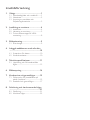 2
2
-
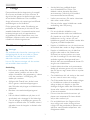 3
3
-
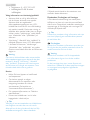 4
4
-
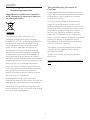 5
5
-
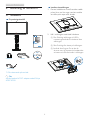 6
6
-
 7
7
-
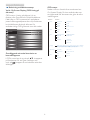 8
8
-
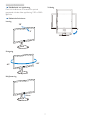 9
9
-
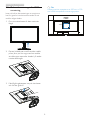 10
10
-
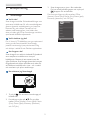 11
11
-
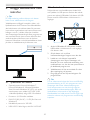 12
12
-
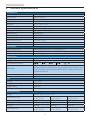 13
13
-
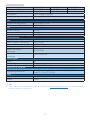 14
14
-
 15
15
-
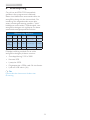 16
16
-
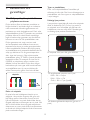 17
17
-
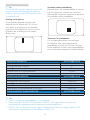 18
18
-
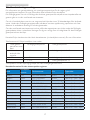 19
19
-
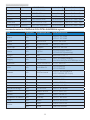 20
20
-
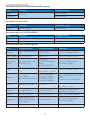 21
21
-
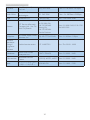 22
22
-
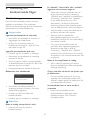 23
23
-
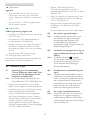 24
24
-
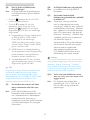 25
25
-
 26
26
Philips 275P4VYKEB/00 Användarmanual
- Kategori
- TV-apparater
- Typ
- Användarmanual
Relaterade papper
-
Philips 272P4QPJKEB/00 Användarmanual
-
Philips 272P4APJKHB/00 Användarmanual
-
Philips 272C4QPJKAB/00 Användarmanual
-
Philips C272P4QPKEW/00 Användarmanual
-
Philips 499P9H/00 Användarmanual
-
Philips 279C9/01 Användarmanual
-
Philips 272S4LPJCB/00 Användarmanual
-
Philips 272B4QPJCG/00 Användarmanual
-
Philips 272B4QPJCB/01 Användarmanual
-
Philips 272B7QPJEB/23 Användarmanual